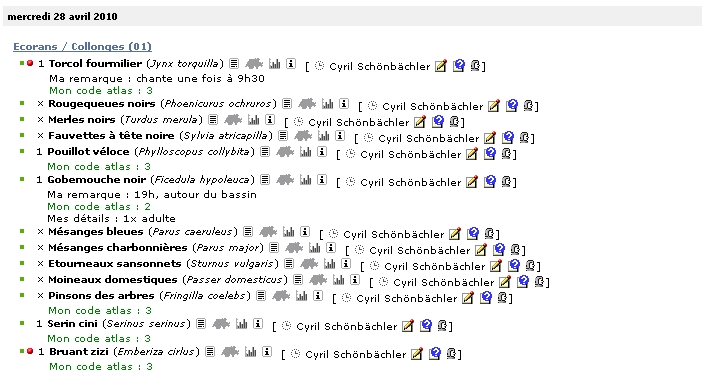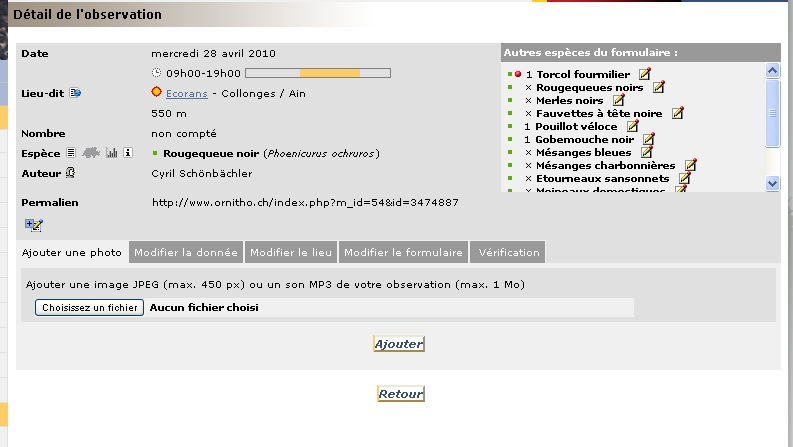Saisie par formulaires : Différence entre versions
Sauter à la navigation
Sauter à la recherche
m |
|||
| (6 révisions intermédiaires par 2 utilisateurs non affichées) | |||
| Ligne 1 : | Ligne 1 : | ||
| − | = | + | <div id="ajouter_photo_son"></div> |
| + | Vois aussi [[Raccourcis clavier utilisables|Raccourcis clavier]] pour les raccourcis clavier utilisables dans les formulaires<br> | ||
| − | + | <br> | |
| + | == Ajout d'une photo ou d'un son == | ||
| + | Il n'est pas possible de rentrer une photo ou un son directement depuis le formulaire journalier. Pour le faire, vous devrez d'abord finaliser le formulaire (bouton "ajouter la liste" à la fin du formulaire) et aller dans le menu "Toutes mes données". Ensuite, il vous faut rechercher vos observations et cliquer sur le symbole "Editer" (carnet avec un crayon) de la donnée à laquelle vous voulez rattacher une photo ou un son. | ||
| − | + | <br> | |
| − | + | [[Image:Form edit photo son.jpg|frame|center]] | |
| − | <br> | + | <br> |
| − | [[Image: | + | Puis, en allant sur "Ajouter une photo", vous pourrez rajouter la photo ou le son de votre choix, comme une donnée normale<br> |
| + | |||
| + | <br> | ||
| + | |||
| + | [[Image:Form edit photo son 2.jpg|frame|center]] | ||
Version actuelle datée du 9 novembre 2015 à 22:49
Vois aussi Raccourcis clavier pour les raccourcis clavier utilisables dans les formulaires
Ajout d'une photo ou d'un son
Il n'est pas possible de rentrer une photo ou un son directement depuis le formulaire journalier. Pour le faire, vous devrez d'abord finaliser le formulaire (bouton "ajouter la liste" à la fin du formulaire) et aller dans le menu "Toutes mes données". Ensuite, il vous faut rechercher vos observations et cliquer sur le symbole "Editer" (carnet avec un crayon) de la donnée à laquelle vous voulez rattacher une photo ou un son.
Puis, en allant sur "Ajouter une photo", vous pourrez rajouter la photo ou le son de votre choix, comme une donnée normale